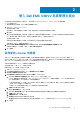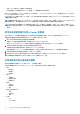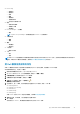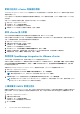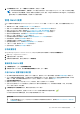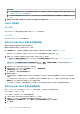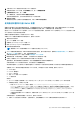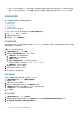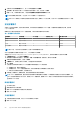Users Guide
● Host.Config
○ 進階設定
○ 變更設定
○ 連線
○ 維護
○ 網路組態
○ 查詢修補程式
○ 安全性設定檔和防火牆
● 清查
○ 新增主機至叢集
○ 新增獨立主機
○ 修改叢集
● Lifecycle Manager:一般權限
○ 讀取
註: vSphere Lifecycle Manager 一般權限僅適用於 vCenter 7.0 及更新版本。
● 主機設定檔
○ 編輯
○ 檢視
● 權限
○ 修改權限
○ 修改角色
● 工作階段
○ 驗證工作階段
● 工作
○ 建立
○ 更新
註: 如果 vCenter 伺服器是用非系統管理員使用者的身份進行註冊以存取任何 OMIVV 功能,則非系統管理員使用者必須具備 Dell
權限。如需指派 Dell 權限的詳細資訊,請參閱將 Dell 權限指派給現有角色 第頁的 13。
將 Dell 權限指派給現有角色
如果 Dell 權限未指派給登入的使用者且該使用者存取 OMIVV 的特定頁面,將會顯示 2000000 錯誤。
您可編輯現有的角色,以指定 Dell 權限。
1. 使用具有管理權限的身分登入 vSphere 用戶端 (HTML-5)。
2. 在 vSphere 用戶端 (HTML-5) 中展開功能表,然後按一下管理 → 角色。
3. 從角色提供者下拉式清單中選取 vCenter 伺服器。
4. 從角色清單中選取 Dell 操作,然後按一下權限。
5. 若要指派 Dell 的權限,請按一下編輯圖示 [ ]。
編輯角色頁面會隨即顯示。
6. 在左窗格中,按一下 Dell,然後針對所選角色選取下列 Dell 權限,再按一下下一步:
● Dell.Configuration
● Dell.Deploy-Provisioning
● Dell.Inventory
● Dell.Monitoring
● Dell.Reporting
如需 vCenter 內可用 OMIVV 角色的詳細資訊,請參閱安全性角色與權限。
7. 編輯角色名稱,如有需要,另針對所選的角色輸入說明。
8. 按一下完成。
登出後再登入 vCenter。具必要權限的使用者現已可執行 OMIVV 作業。
登入 Dell EMC OMIVV 系統管理主控台 13